Hai sobat Fajrinfo, bagaimana kabar hari ini. Selamat menjalankan aktivitas semuanya. Kali ini saya akan membagikan tutorial untuk mengatasi icon baterai yang hilang atau tidak muncul pada Windows 10. Untuk Windows 8 juga bisa coba untuk diterapkan.
Bagi pengguna laptop Windows 10 yang mengalami masalah icon baterainya hilang pada menu taskbar sebelah kanan bawah, Anda bisa menerapkan tutorial yang akan dibagikan oleh Fajrinfo ini.

Meskipun hal ini seperti masalah yang sepele, namun hilangnya icon baterai pada laptop Windows 10 ini tentu akan menyulitkan kita dalam mengetahui kapasitas daya baterai pada laptop Windows 10 yang sedang kita gunakan.
Dan pastinya kita tidak mungkin harus menunggu adanya peringatan sisa daya baterai di bawah ambang batas 10%.
Baca juga : Cara Mengatasi Laptop Windows 10 Lemot Karena Disk Usage Selalu 100%
Biasanya, icon baterai tidak muncul atau menghilang dapat dipengaruhi oleh beberapa faktor. Bisa karena ada registry yang error atau bahkan disebabkan oleh sistem Windows pada laptop baru selesai diupgrade.
Pada laptop Windows 8 ke atas, masalah registry sebenarnya dapat diatasi dengan cara mereset sistem komputer. Namun Anda harus tahu resikonya, karena akan berdampak pada kembalinya semua pengaturan program dan personalisasi laptop Windows 10 kita, semuanya akan kembali seperti semula.
Baiklah, langsung saja silahkan mengikuti langkah-langkah yang harus dilakukan dalam mengatasi icon baterai yang hilang pada Windows 10 ini.
1. Buka Local Group Policy Editor dengan cara tekan tombol Windows + R secara bersamaan, lalu ketik gpedit.msc pada program Run.
2. Setelah itu, buka menu navigasi User Configuration > Administrative Templates > Start Menu and Taskbar.
3. Nah, apabila Anda sudah berada di dalam folder Start Menu and Taskbar, lalu carilah file registry yang bernama Remove the battery meter.
4. Jika file registry yang bernama Remove the battery meter tersebut sudah ditemukan, lalu klik dua kali untuk mengedit setelan pada registri tersebut.
5. Setelah itu pilih Disabled dan klik Apply untuk menngaturnya. Kemudian restart komputer agar perubahan dapat diterapkan.
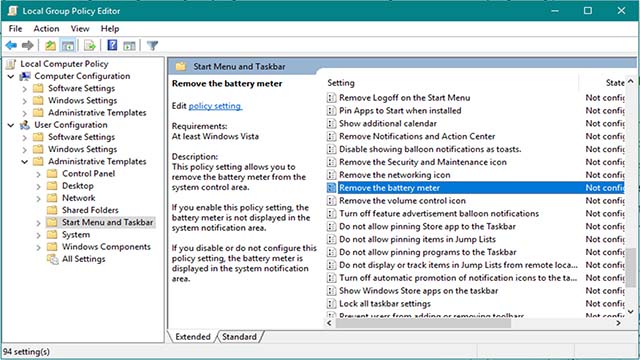
Baca juga : Cara Menghapus Windows.old Setelah Melakukan Upgrade Sistem Windows
Apabila dilakukan dengan benar, setelah laptop hidup kembali dari restart, maka icon baterai yang tadinya hilang akan muncul kembali.
Demikian pembahasan mengenai tutorial untuk mengatasi icon baterai yang hilang atau tidak muncul pada Windows 10 ini Fajrinfo bagikan. Semoga berhasil.
Bilamana mengalami kendala dalam mengikuti tutorial mengatasi icon baterai yang hilang atau tidak muncul pada Windows 10 ini, silahkan bertanya pada kolom komentar yang telah disediakan di bawah.
Bagi pengguna laptop Windows 10 yang mengalami masalah icon baterainya hilang pada menu taskbar sebelah kanan bawah, Anda bisa menerapkan tutorial yang akan dibagikan oleh Fajrinfo ini.
Meskipun hal ini seperti masalah yang sepele, namun hilangnya icon baterai pada laptop Windows 10 ini tentu akan menyulitkan kita dalam mengetahui kapasitas daya baterai pada laptop Windows 10 yang sedang kita gunakan.
Dan pastinya kita tidak mungkin harus menunggu adanya peringatan sisa daya baterai di bawah ambang batas 10%.
Baca juga : Cara Mengatasi Laptop Windows 10 Lemot Karena Disk Usage Selalu 100%
Biasanya, icon baterai tidak muncul atau menghilang dapat dipengaruhi oleh beberapa faktor. Bisa karena ada registry yang error atau bahkan disebabkan oleh sistem Windows pada laptop baru selesai diupgrade.
Pada laptop Windows 8 ke atas, masalah registry sebenarnya dapat diatasi dengan cara mereset sistem komputer. Namun Anda harus tahu resikonya, karena akan berdampak pada kembalinya semua pengaturan program dan personalisasi laptop Windows 10 kita, semuanya akan kembali seperti semula.
Cara Memperbaiki Laptop Windows 10 Hilang Icon Baterainya
Untuk menghindari hal semacam itu, Fajrinfo membagikan cara mengatasi icon baterai hilang atau tidak muncul pada laptop Windows 10 ini tanpa beresiko pada sistem dan program lainnya.Baiklah, langsung saja silahkan mengikuti langkah-langkah yang harus dilakukan dalam mengatasi icon baterai yang hilang pada Windows 10 ini.
2. Setelah itu, buka menu navigasi User Configuration > Administrative Templates > Start Menu and Taskbar.
3. Nah, apabila Anda sudah berada di dalam folder Start Menu and Taskbar, lalu carilah file registry yang bernama Remove the battery meter.
4. Jika file registry yang bernama Remove the battery meter tersebut sudah ditemukan, lalu klik dua kali untuk mengedit setelan pada registri tersebut.
5. Setelah itu pilih Disabled dan klik Apply untuk menngaturnya. Kemudian restart komputer agar perubahan dapat diterapkan.
Baca juga : Cara Menghapus Windows.old Setelah Melakukan Upgrade Sistem Windows
Apabila dilakukan dengan benar, setelah laptop hidup kembali dari restart, maka icon baterai yang tadinya hilang akan muncul kembali.
Demikian pembahasan mengenai tutorial untuk mengatasi icon baterai yang hilang atau tidak muncul pada Windows 10 ini Fajrinfo bagikan. Semoga berhasil.
Bilamana mengalami kendala dalam mengikuti tutorial mengatasi icon baterai yang hilang atau tidak muncul pada Windows 10 ini, silahkan bertanya pada kolom komentar yang telah disediakan di bawah.

Tetep gak mau muncul mas, gmn ya
BalasHapusApakah sudah yakin mengikuti langkah-langkah di atas dengan baik dan teliti?
HapusSebab banyak sobat Fajrinfo yang mengalami masalah dalam melakukan tutorial karena kurangnya ketelitian dan kecermatan dalam menerapkan langkah demi langkahnya. Terimakasih.
akhirnya bisa muncul juga icon baterai nya, mkasih gan.
BalasHapusSip, mantap. Jika mengikuti langkah-langkah secara teliti dengan benar, maka besar kemungkinan masalah akan teratasi (solved).
HapusGan kalo di laptop saya kok tidak anda entri "Remove the battery meter" ya... gimane settingnya ini.
BalasHapusTerimakasih untuk informasinya
BalasHapusUdh ngelakuin berbagai cara, muncul tapi ilang lagi cape ngulang" trus kira" ada solu si kg?
BalasHapusKalo mengalami masalah seperti itu secara berulang, sebaiknya lakukan clean install aja mas.
HapusKak kenapa dileptop saya tidak muncul Microsoft ACPI-compliant control method battery ya? 🙏
BalasHapuskak kenapa muncul Windows cannot find gpedit.msc
BalasHapus